🇪🇸 Tutorial: Configurar VSCode con venv en macOS
en / Tecnología e Innovación sobre Python
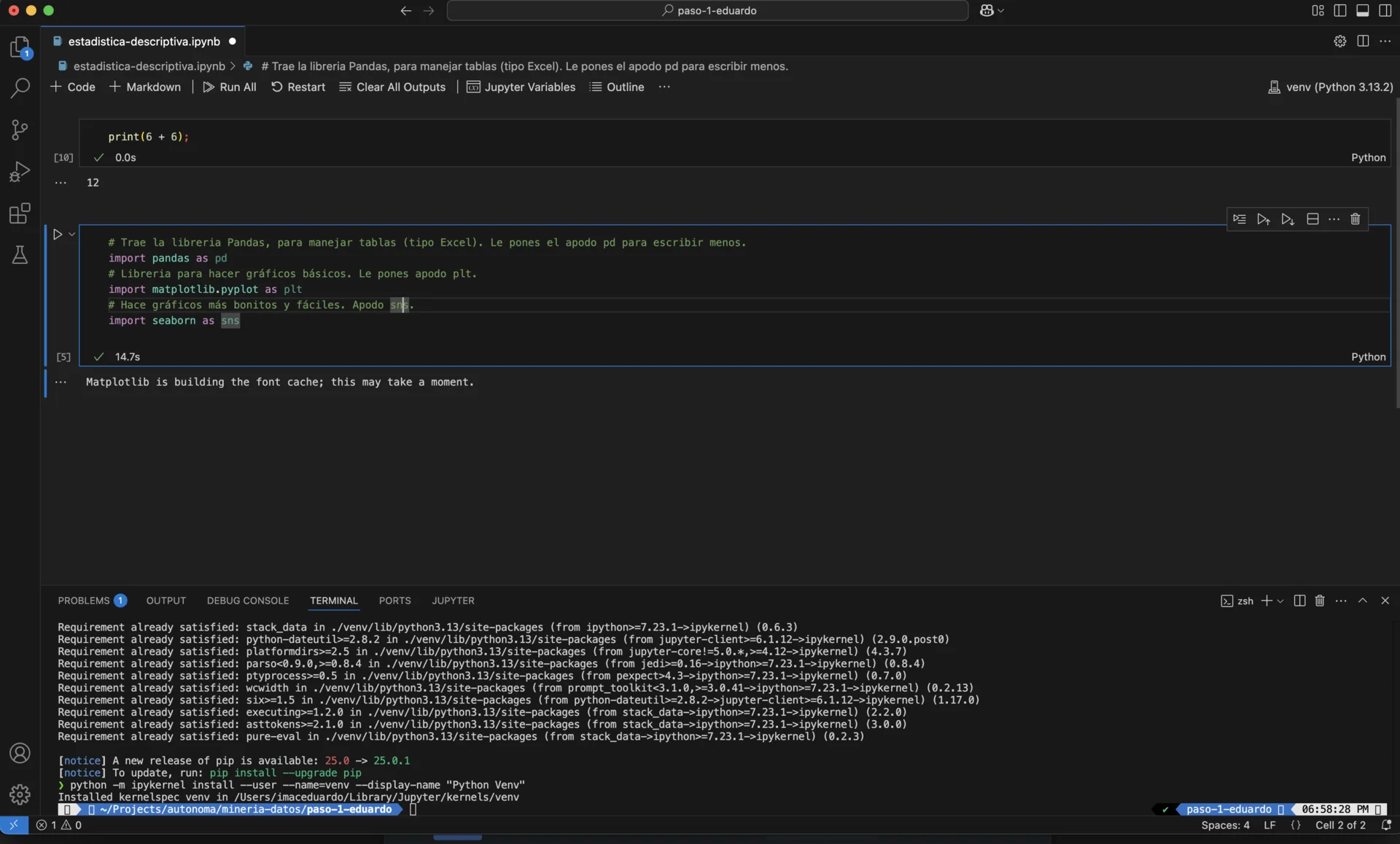
✨ Requisitos previos
- Tener instalado Python 3+ en tu Mac.
- Verificar versión:
python3 --version
- Verificar versión:
- Tener instalado Visual Studio Code (VSCode).
🌟 1. Crear el proyecto y el entorno virtual
Abre la Terminal y ejecuta:
# Crea una carpeta para tu proyecto
mkdir mi-proyecto
cd mi-proyecto
# Crea el entorno virtual\python3 -m venv venv
🔄 2. Activar el entorno virtual
source venv/bin/activate
Verás que tu terminal ahora muestra (venv) al inicio.
🛠️ 3. Instalar extensiones en VSCode
- Abre VSCode y abre la carpeta
mi-proyecto. - Instala:
- Extensión Python (Microsoft).
- Extensión Jupyter (opcional si usarás notebooks).
📅 4. Seleccionar el intérprete Python
En VSCode:
- Presiona:
Cmd + Shift + P. - Escribe:
Python: Select Interpreter. - Selecciona:
./venv/bin/python
🌐 5. Instalar librerías necesarias
Con el entorno activado, en la terminal de VSCode:
pip install pandas matplotlib seaborn
📂 6. Crear archivo y probar
Crea un archivo .py o .ipynb y escribe:
import pandas as pd
import matplotlib.pyplot as plt
import seaborn as sns
🎉 ¡Listo!
Ya tienes VSCode configurado con venv en macOS, listo para trabajar en tus proyectos Python.
